Навигация
3. Технологическая часть
3.1 Настройка сервера
На рабочем компьютере, выбранной в качестве сервера устанавливается операционная система Windows Server 2003. После установки ОС окно Управление данным сервером появляется автоматически. Либо это же окно можно открыть, выбрав пункт меню Администрирование / Управление данным сервером. В этом окне первоначально надо обратиться к пункту меню Добавить или удалить роль. При выборе этого пункта мастер настройки сервера сразу предложит проверить все условия, которые должны быть выполнены перед продолжением настройки. После нажатия кнопки Далее, в окне мастера настройки сервера начинается сбор информации о параметрах сети. Проанализировав сеть, мастер настройки сети покажет следующее окно, в котором перечислены уже применяемые или не применяемые роли сервера.
На данном сервере уже работает общий доступ к файлам и создан Web-сервер. Поэтому роли Файл-сервер и Сервер приложений отмечены как настроенные. В проведенном списке нас интересует строка Сервер удаленного доступа или VPN-c. Выбрав этот пункт, нажимаем кнопку Далее. Появится окно с информацией о том, что после нажатия кнопки Далее будет запущен мастер настройки маршрутиризации и удаленного доступа. Нажимаем кнопку Далее.
Мастер настройки маршрутизризации и удаленного доступа предлагает выбрать вариант продолжения настроек. Выбираем Преобразование сетевых адресов (NAT). Опять нажимаем кнопку Далее.

Рис.7 Выбор конфигураций
Мастер снова предлагает выбор. На этот раз нужно выбрать обще доступный сетевой адаптер или создать интерфейс для нового подключения по требованию.
Обеспечим безопасность на данном интерфейсе, установив брандмауэр.
В следующем окне выбираем соединение, через которое сервер подключен к Интернету.
Далее наступает завершающий этап работы мастера. Он предупреждает, что должно быть правильно настроенные службы DNS и DHCP.
Последним шагом мастера настройки будет запуск службы маршрутиризации и удаленного доступа и сообщение о том, что сервер настроен в качестве сервера маршрутиризации и удаленного доступа.
Далее открываем Администрирование / маршрутиризация и удаленный доступ. Появляется окно Routing and Remote Access.
Выбираем в дереве объектов в левой части окна NAT/Простой брандмауэр. В правой части окна проверяем свойства интерфейсов, которые подключены на сервере. Для LokalNet в окне свойств должен быть выбран пункт Частный интерфейс подключен к частной сети. А для DOM-Общий интерфейс подключен к wi-fi (включить NAT на данном интерфейсе и Включить основной брандмауэр для данного интерфейса).
3.2 Настройка рабочей станции
Настройка рабочей станции с операционной системой Windows:
Чтобы рабочая станция смогла работать в сети с сервером Windows 2003 Server , ее необходимо подключить к сети и проделать следующее:
Нажмите кнопку Пуск.
В открывшемся меню выберите Настройка/Панель управления.
В открывшемся окне найдите значок Сеть и двойным щелчком по нему откройте одноименное окно.
Если еще не добавлены компоненты Клиент для сетей Microsoft, TCP/IP, тип сервера адаптера, Служба доступа к файлам и принтерам сети Microsoft, то добавьте их.
В окне Сеть на вкладке Конфигурация выделите протокол TCP/IP.
Нажмите кнопку Свойства.
В открывшемся окне Свойства: TCP/IP на вкладке IP-адрес установите переключатель в положение Получить IP-адрес автоматически, если было установлено иное.
Если используется DNS, откройте вкладку Конфигурация DNS. Если DNS не используется, переходите к пункту 12.
отметьте переключатель Включить DNS.
Введите имя компьютера и имя домена в соответствующие поля ввода.
В разделе Порядок просмотра серверов DNS введите IP-адрес вашего сервера и нажмите кнопку Добавить.
Если применяется WINS-сервер без сервера DNS, то откройте вкладку Конфигурации WINS.
Установите переключатель в положение Включить распознавание WINS.
Введите IP-адрес вашего сервера и нажмите кнопку Добавить.
Нажмите кнопку Ок.
Откройте вкладку Идентификация окна Сеть.
Введите имя компьютера, имя рабочей группы и описание компьютера. Имя рабочей группы должно совпадать с именем без суффикса.
На вкладке Конфигурация установите Способ входа в сеть как Клиент для сетей Microsoft.
При необходимости нажмите кнопку Доступ к файлам и принтерам и в открывшемся окне отметьте флажки, разрешающие доступ к компьютеру, нажмите кнопку Ок.
Выделите Клиент для сетей Microsoft.
Нажмите кнопку Свойства.
В открывшемся окне Свойства: Клиент для сетей Microsoft установите флажок Входить в домен Windows NT и внесите имя домена.
В разделе Параметры входа в сеть выберите подходящий вам вариант.
Нажмите кнопку Ок.
На вкладке Управление доступом установите желаемый вариант доступа к компьютеру. Доступ на уровне ресурсов даст возможность подключаться к компьютеру с рабочих станций, не зарегистрированных на сервере, доступ на уровне пользователей позволяет подключаться к компьютеру только зарегистрированных в сети пользователям. Для второго варианта необходимо заполнить поле Взять список пользователей с сервера, но указать нужно имя домена без суффикса.
Нажмите кнопку Ок и перезагрузите компьютер.
На этом установка рабочей станции завершена.
Похожие работы
... от традиционных локальных сетей к сочетанию сетей интранет и экстранет с Интернетом, в результате чего особенно актуальной стала задача повышения безопасности систем. Для обеспечения безопасности вычислительной среды операционная система Windows Server 2003 предоставляет множество новых средств, а также совершенствует средства, впервые появившиеся в операционной системе Windows 2000 Server. ...
... -4-5 EN61000-4-5 · Radio Радио o FCC Part 27 FCC Часть 27 o FCC part 90 for 3.65GHz FCC часть 90 для 3.65GHz o ETSI EN302 326 ETSI EN302 326 WiN5200 является членом семьи RuggedMAX ™, линейку мобильных WiMAX систем широкополосного беспроводного доступа на базе 802.16e стандарт мобильного WiMAX. WiN5200 is a high-performance outdoor unit that provides complete 802.16e mobile WiMAX
... части локальной сети не позволяют останавливаться на известных достигнутых результатах и побуждают на дальнейшее исследование в дипломной работе в направлении разработки локальной сети с беспроводным доступом к ее информационным ресурсам, используя перспективные технологии защиты информации. 2. Выбор оборудования, для перспективных технологий СПД 2.1 Выбор передающей среды Зачастую перед ...
... сети на 95 процентов соответствуют требованиям, которые закладывались при проектировании. 4. Социальная значимость проекта Реализация проекта «Беспроводная территориально-распределенная компьютерная сеть строительной компании ООО «Спецтехмонтаж»» это: · эффективное сетевое взаимодействие различных отделов организации, находящиеся за пределами административного здания, с ...
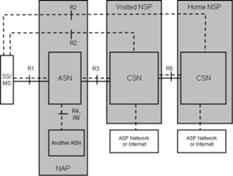

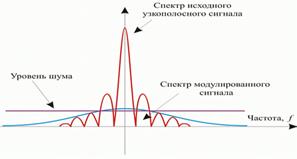
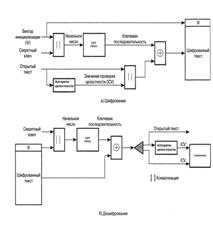
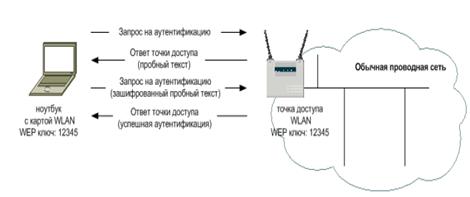
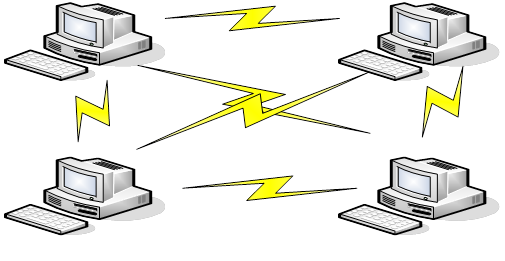
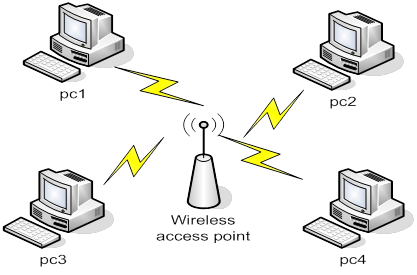



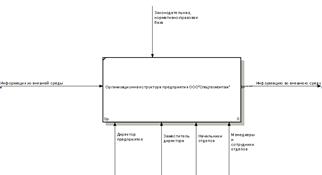
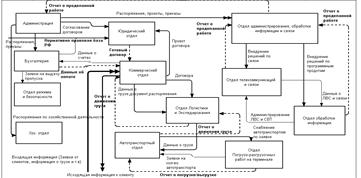
0 комментариев